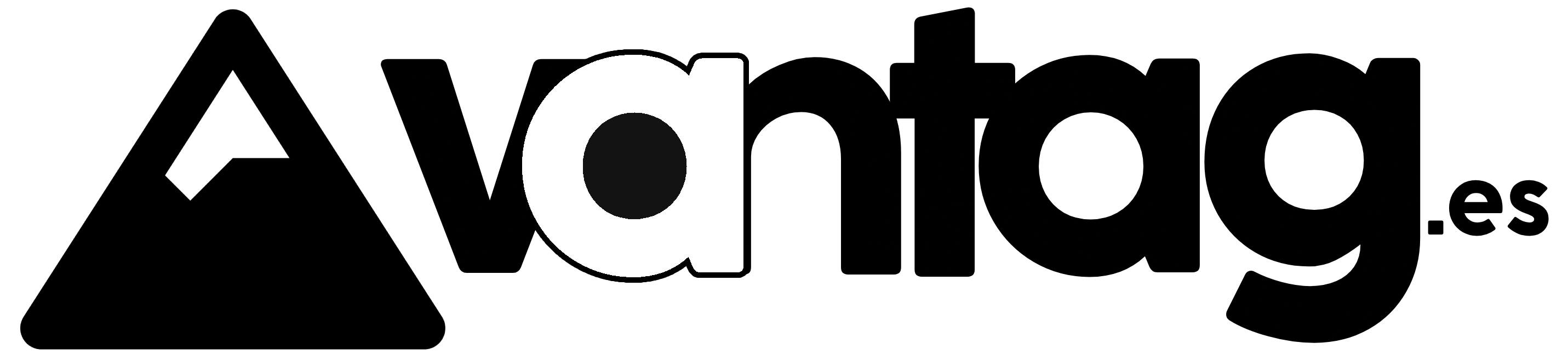Cómo gestionar bases de datos y usuarios MySQL en ubuntu: Guía paso a paso
Trabajar con bases de datos en MySQL es una habilidad esencial para cualquier administrador de sistemas o desarrollador que busque gestionar datos eficientemente. A continuación, te compartimos los comandos esenciales para gestionar bases de datos y usuarios en MySQL sobre Ubuntu.
1. Crear una nueva base de datos
Para crear una base de datos en MySQL, usa el comando CREATE DATABASE, seguido del nombre que deseas asignarle:
$ CREATE DATABASE basededatos;
2. Listar todas las bases de datos existentes
Con el siguiente comando podrás ver todas las bases de datos que has creado en tu servidor:
$ SHOW DATABASES;
3. Eliminar una base de datos
Si necesitas borrar una base de datos específica, utiliza el siguiente comando. ¡Asegúrate de que estás seguro, ya que este proceso es irreversible!
$ DROP DATABASE basededatos;
4. Entrar en una base de datos específica
Para acceder a una base de datos y trabajar dentro de ella, usa el comando USE, seguido del nombre de la base de datos:
$ DROP DATABASE basededatos;
5. Mostrar tablas en la base de datos activa
Una vez dentro de la base de datos, puedes listar todas las tablas usando el siguiente comando:
$ USE basededatos;
Gestión de usuarios en MySQL
Los usuarios en MySQL necesitan permisos específicos para acceder y gestionar las bases de datos. Aquí te mostramos cómo crear y administrar usuarios.
1. Crear un nuevo usuario
Para crear un usuario en MySQL, utiliza el comando CREATE USER. Asegúrate de reemplazar ‘usuario’ y ‘password’ por el nombre y contraseña que prefieras:
$ CREATE USER 'usuario'@'localhost' IDENTIFIED WITH mysql_native_password BY 'contraseña';
2. Asignar permisos a un usuario
Para que un usuario tenga acceso a una base de datos, debes otorgarle permisos. En este caso, otorgaremos todos los permisos en mydatabase al usuario creado:
$ GRANT ALL PRIVILEGES ON basededatos.* TO 'usuario'@'localhost';
3. Aplicar los cambios de permisos
Después de crear o modificar usuarios y sus permisos, asegúrate de ejecutar el siguiente comando para actualizar los privilegios:
$ FLUSH PRIVILEGES;
4. Iniciar sesión con el nuevo usuario
Para iniciar sesión en MySQL con el usuario creado, primero cierra la sesión actual con el comando quit y luego entra nuevamente usando el nombre y contraseña del usuario:
$ mysql -u usuario -p